Hogyan kell használni a parancssort, hogy a hibát a boot nyilvántartások
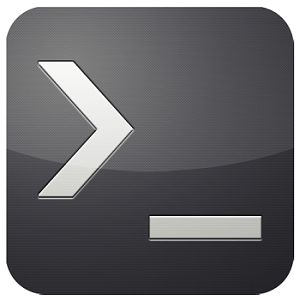
Függetlenül attól, hogy a Windows 7 vagy a Windows 8.1, ha az operációs rendszer nem indítható, és az Indítási javítás nem tud legyőzni ezt a problémát, meg kell próbálnia Bootrec.exe jelenti.
Kezelés a szerszám végzi a parancssor. Azonban, mivel van egy probléma az operációs rendszer betöltése, nyilvánvaló, hogy nem lehet futtatni Bootrec.exe közvetlenül a Windows.
Ha a Windows 7, akkor meg kell indítani a telepítési adathordozóról vagy a rendszer-helyreállító lemezt.
Bootolni DVD vagy USB-lemezek, a megfelelő eszközt kell lennie az első készülék a részben «FirstBootDevice» a BIOS-ban. Attól függően, hogy az alaplap gyártója és BIOS-verzió, ez a rész lehet nevezni egy kicsit másképp.
Ha a letöltési folyamat a telepítő lemezt sikeres volt, válassza ki a kívánt nyelvet, majd kattintson a „Tovább” gombra. kattintson a „System Restore” linkre a következő ablakban.
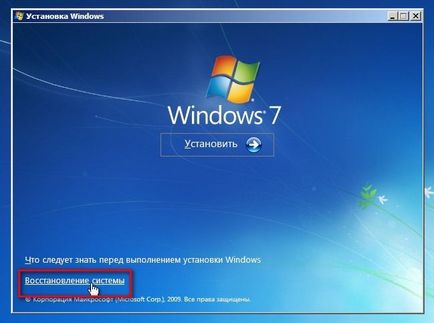
Ezután válassza ki az operációs rendszert, hogy szeretné visszaállítani. Ez egy fontos lépés, ha több operációs rendszer van telepítve, de csak az egyik sérült. Kattintson a „Tovább” gombra.
Az ablakban megjelenik az összes paramétert a rendszer-helyreállító, de ebben az esetben mi érdekli csak a parancssorban.

Ebben az esetben, ha a Windows 8 és a Windows 8.1, kövesse a harmadik, negyedik és ötödik rész az útmutató: „5 módon, hogy letölthető a Windows 8 és a Windows 8.1 csökkentett módban”. Attól függően, hogy a kiválasztott módszer a letöltés a rendszer, akkor a parancssorban, vagy a további paraméterek, illetve a biztonságos felületet.
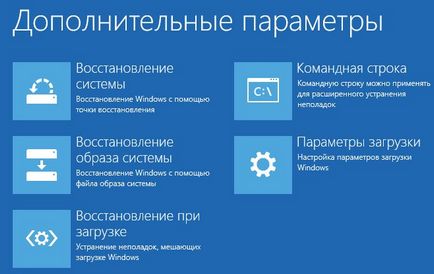
Most, hogy a parancssor fut, írja Bootrec.exe parancsot, és nyomja meg az Entert, és látni az összes lehetőséget, hogy rendelkezésre állnak az eszközt. Mint azt a lenti képen, négy opció: / fixmbr, / fixboot, / ScanOs és / RebuildBcd.
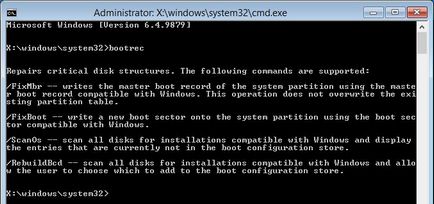
Később ebben a cikkben fogom elmagyarázni, hogy minden ilyen lehetőség segít megoldani a problémát a letöltést. Bootrec.exe segíthet megoldani a legtöbb problémát, de ez nem garantálja a sikert minden forgatókönyv, így tartsa szem előtt.
Hogyan lehet visszaállítani a Master Boot Record (MBR)
Az első paraméter Bootrec.exe / FIXMBR. Ez lehetővé teszi, hogy visszaállítsa a sérült Master Boot Record (MBR). Master Boot Record az első szektor a lemez, és azt mondja a BIOS-t, hogy hol keresse az operációs rendszer a számítógépen.
Általában ezt a beállítást kell használni, amikor találkozik egy ilyen hibaüzenetet: „Operating System Not Found» ( «Operating System not found»), «Hiba a rendszer betöltésekor» ( «Hiba a rendszer betöltésekor „),” hiányzó operációs rendszer »(«hiányzó operációs rendszer») vagy” Érvénytelen partíciós tábla »(«Érvénytelen partíciós tábla»).
A folyamat indításához helyreállítása MBR, futtassa a következő parancsot Bootrec.exe / fixmbr.
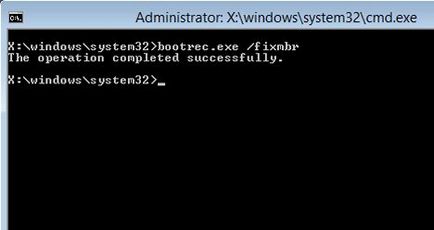
Paraméter / fixboot ír egy új boot szektor a rendszer partíción. A műszer használata boot szektor, amely kompatibilis a Windows. Ezen opció használata segíthet az alábbi esetekben:
Hogy írjon egy új boot szektor használja Bootrec.exe / fixboot.
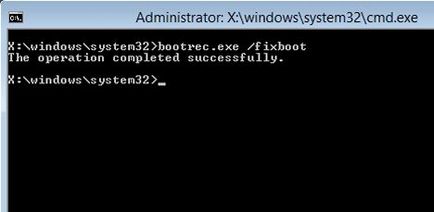
letöltés konfigurációs adatok (Boot Configuration Data, BCD) tartalmaz egy részletes listát, hogy mit kell betölteni indításkor. Microsoft rámutat arra, hogy a letöltési hiba is okozhatja a hiányzó vagy sérült fájlok a BCD. Paraméter / RebuildBcd lehet nagyon hasznos, ha ki kell javítani a hibákat a teljes helyreállítás a BCD.
Ha teljesen visszaállítani a Boot Configuration Data, futtassa a következő parancsot: Bootrec.exe / RebuildBcd.
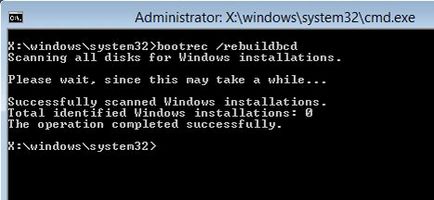
Ha a számítógép több operációs rendszer, de nem mindegyik áll rendelkezésre, használja az / ScanOS (Bootrec.exe / scanos csapat), hogy Bootrec.exe «prosherstit” az összes meghajtót jelenlétére őket telepített Windows, amelyek nem tartalmazza a konfigurációs adatok töltése (BCD).
A lenti képen látható, hogy néz ki a szkennelési folyamatot.
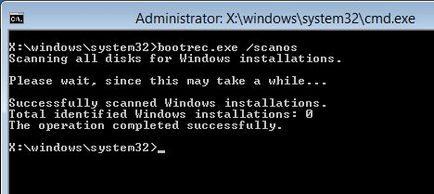
Ha Bootrec.exe / scanos parancs visszatérési eredmények, akkor folytassa a helyreállítási folyamatot visszaállítani az „elveszett» Windows telepítő vissza, hogy biztosítsa a BCD asztalra, így indítható újra.
Először is, meg kell tisztítani a Master Boot Record (MBR) keresztül bootrec / fixmbr. Ezután írja Bootsect.exe / nt60 all / erő, és nyomja meg az Entert. Paraméter / nt60 alkalmazni a master boot kód, amely kompatibilis a csizmadia. / Minden paraméter frissíti a master boot kódot az összes partíciót. Paraméter / erő erőszakkal letiltja, hogy (a) a boot kódot frissítés.

Elvégzése után ezeket a parancsokat, akkor hozzon létre egy új master boot record (MBR), amely használja a megfelelő Windows rakodó futtatni az adott operációs rendszer a lemezen.
Oszd meg barátaiddal: